Ashampoo Burning Studio, pre čo je program a ako ho používať

- 3460
- 139
- Drahomír Novák
Každý používateľ počítača musel systém zmeniť alebo obnoviť systém. Každý vie, že to používa disky s funkciou automatického misie. Keď pripojíte pravidelnú jednotku, z vašej strany sú potrebné niektoré akcie a ak je OS zle poškodený, nebudete ich schopní iniciovať. To isté sa často deje s autom rádiom - nemôže čítať obsah priečinka. Aby sa zabránilo tomuto problému, existujú špeciálne programy na nahrávanie diskov a AshMpoo je jedným z nich. Okrem toho sa vyrovná s ďalšími dôležitými úlohami. Teraz vám povieme, ako ho používať.

Ašampoo horiace štúdio
Studio Burning Studio Ashampoo vám umožňuje nahrávať rôzne disky - to je to, čo tento program. Pracuje s rôznymi formátmi a technológiami:
- Izo-obrázky;
- Mp3;
- DVD;
- Blu-ray.
Ashampoo sa používa na nahrávanie:
- Obrázky ISO;
- Hudobné skladby;
- Videá;
- archívy;
- kópie iných diskov;
- súbory v rôznych rozšíreniach (s možnosťou triedenia podľa priečinkov).
Pomocou tohto softvéru môžete tiež vymazať dostupné informácie, izolovať zvuk z videa a preložiť ho do zvuku, obmedziť prístup k prezeraniu pomocou hesla. Pre tých, ktorí replikujú svoje vlastné hudobné albumy, bude funkcia vytvorenia obalu a anotácie užitočná.
Inštalácia programu Ashampoo
Program je podmienečne platený - vo verejnej doméne existuje oficiálna verzia s obmedzenou funkciou. Je označený slovom „zadarmo“. Samozrejme, existujú aj hackerované variácie, ale neodporúčame sťahovanie AshMpoo z neverených obchodov.
- Prejdite na overenú stránku.
- Vyberte požadovaný produkt v zozname.
- Stlačte modré tlačidlo „Načítať“ alebo červené „Kúpte“.
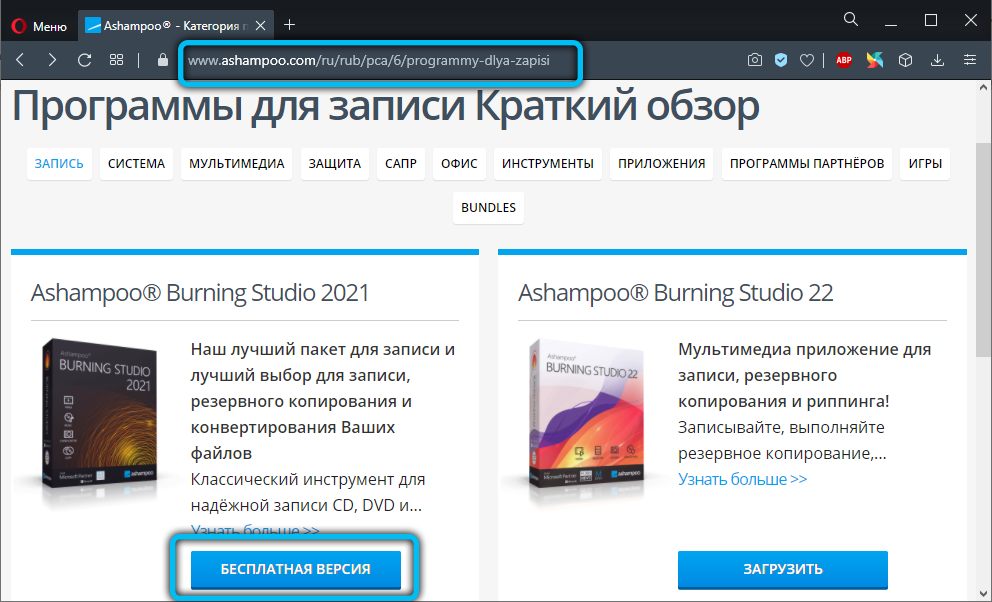
- Počkajte na nahrávanie a kliknite na ikonu súboru.
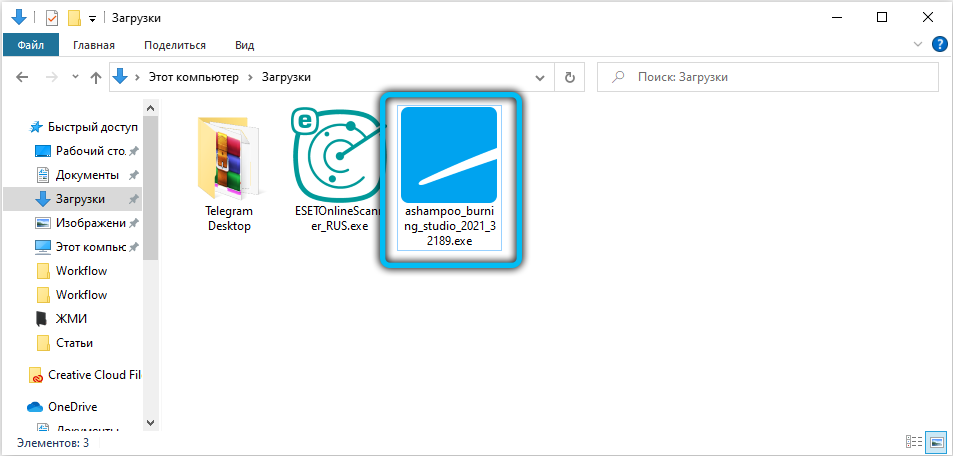
- Budete mať upozornenie, že musíte súhlasiť s inštaláciou - stlačte „OK“.
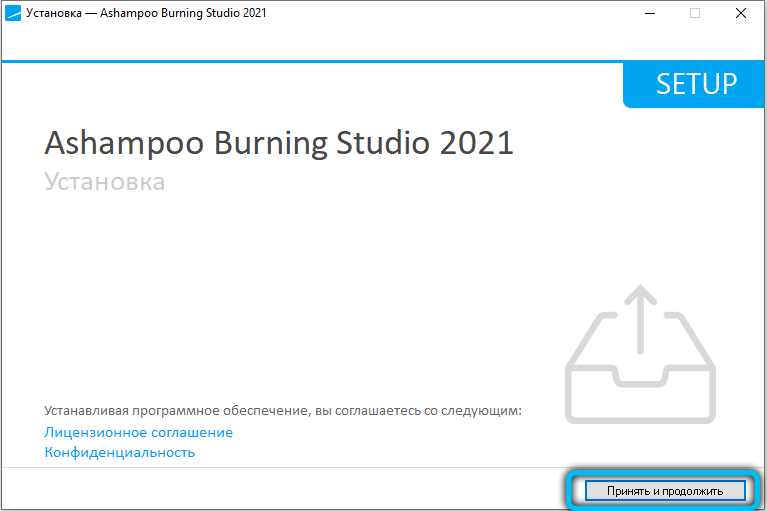
- Uveďte pre vás jazyk vhodný.
- Odstráňte kontrolné znaky z položky „Odporúčaná inštalácia“, aby ste neboli uložení zbytoční.
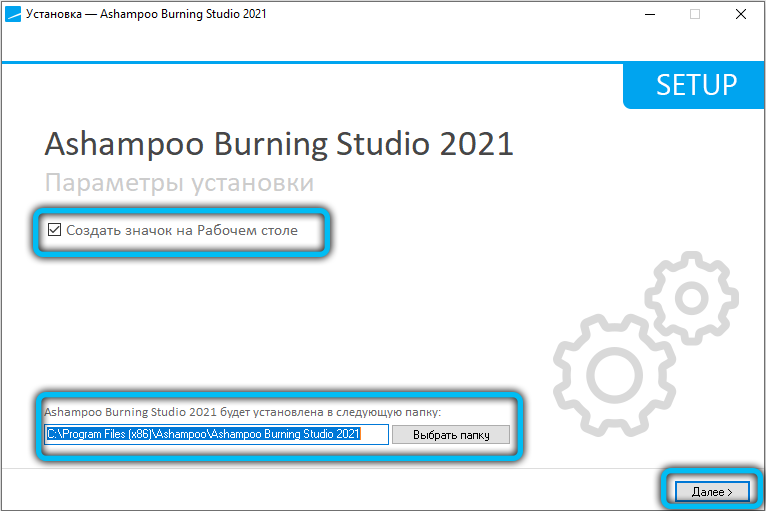
- Teraz sa objaví proces vizualizácie procesu. Všeobecne platí, že inštalácia je rýchla, ale niekedy sa môže natiahnuť pol hodiny.
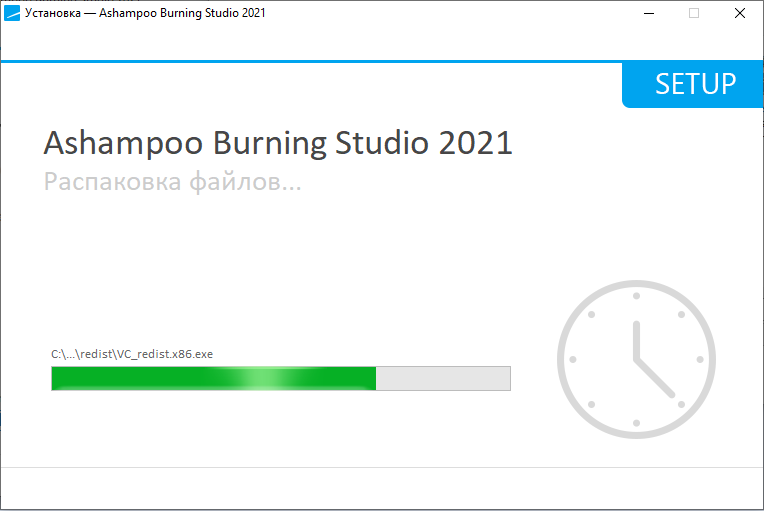
- Keď BOT nahlási úspešnú inštaláciu, kliknite na tlačidlo „OK“.
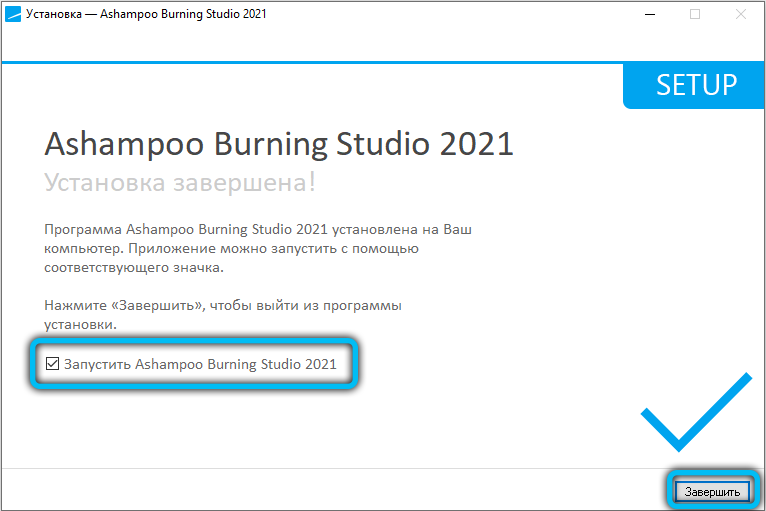
Od tejto chvíle je možné použiť softvér. Ak potrebujete skratku na „Desktop“, prejdite na „Štart“ - „Všetky programy“ - „Nedávno nainštalované“. Nájdite ikonu Ashampoo, kliknite na ňu ďalším tlačidlom a vyberte „Send“ - Desktop.
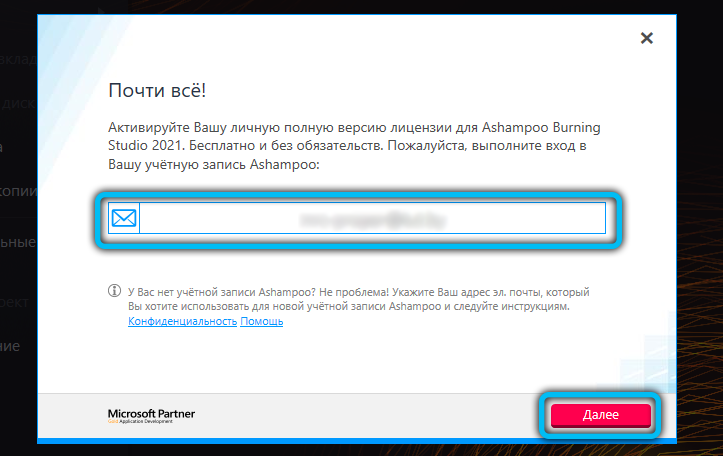
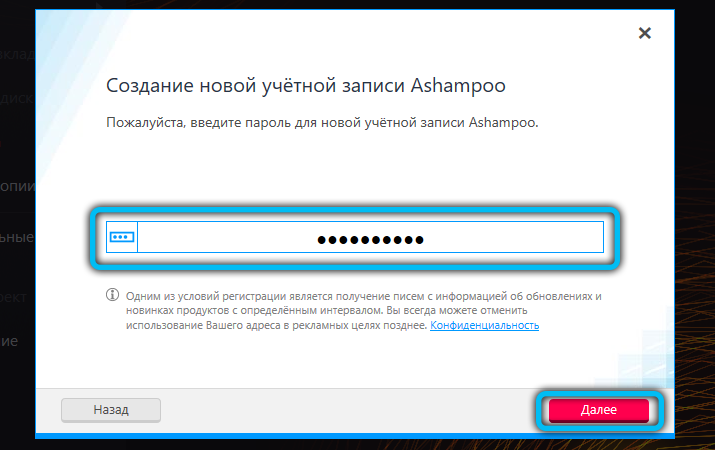
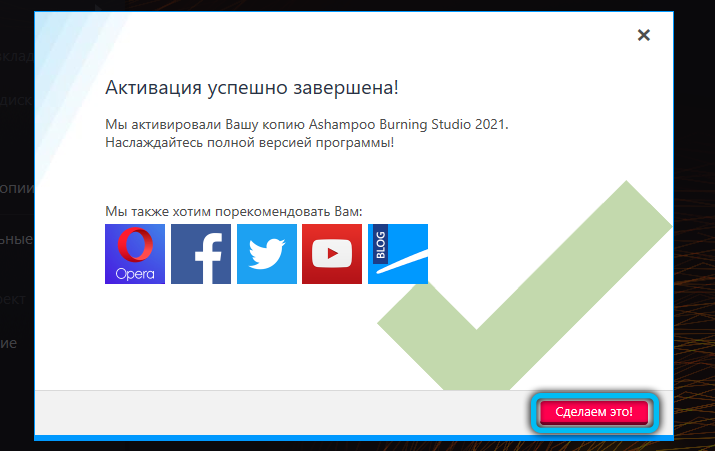
Kopírovanie diskov
Teraz v etapách budeme analyzovať, ako používať Ashampoo, a začneme kopírovaním diskov. Z tohto. Ale môžete urobiť inak: Vyhoďte obsah na počítači a potom zapíšte na nový disk - prečítate si ho hneď pod tým, ako sa to robí.
- Vložte pôvodný nosič na jeden disk, do druhého - čistý.
- Počkajte, kým počítač nájde obe zariadenia.
- Spustite Ashampoo.
- V stĺpci vľavo vyberte možnosť „Kopírovať disk“.
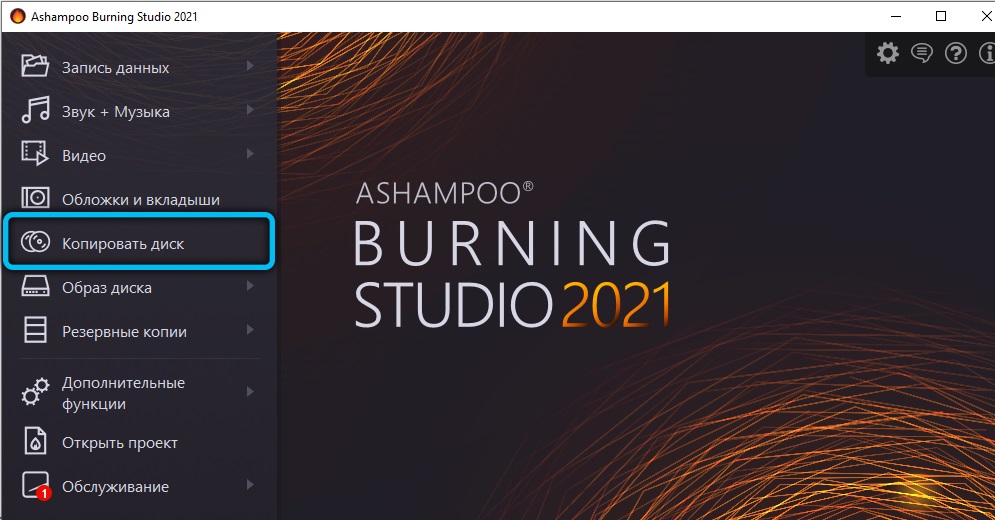
- Uveďte „darca“ a dopravcu kópiu.
- Počkajte, kým sa proces neskončí.

Prenos údajov je často sprevádzaný neobvyklým bzučaním - je to normálne, nebojte sa. Hlavnou vecou nie je prerušiť kopírovanie a neotvárať jednotky. Výsledkom je, že pri udržiavaní sekcií, zoznamov, formátovania atď. P.
Nastavenia obrázka
Teraz začnime vytvárať obrázky - toto je šifrovaná kópia disku disku.
- Ak chcete začať, vložte nosič do podnosu, na ktorom sa ukladajú potrebné informácie, napríklad inštalátor systému Windows.
- Vľavo v programe vyberte možnosť „Obrázok disku“ a podpis „Vytvoriť obrázok“.
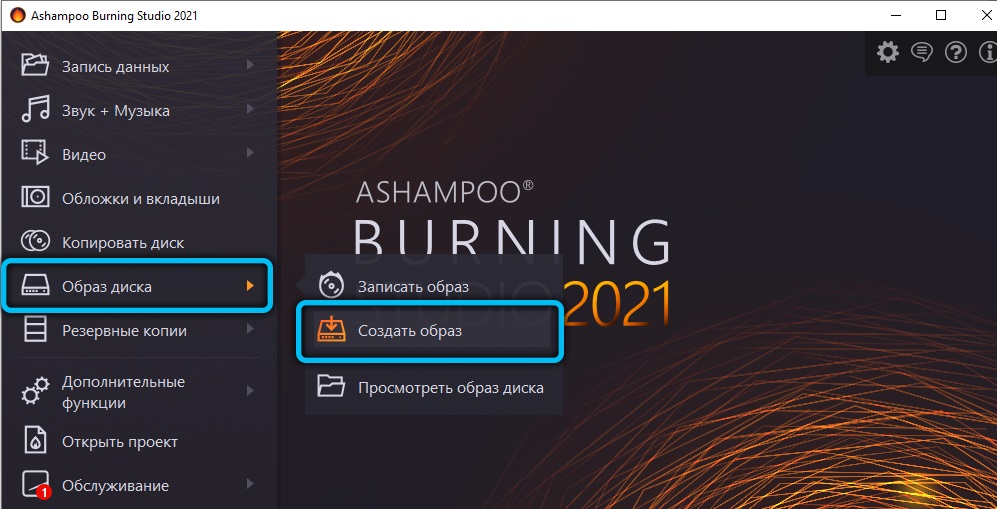
- Soft nájde samotné zariadenie a ponúkne ho.
- Ďalším krokom je výber parametrov. Zvyčajne sú označené pre konkrétnu úlohu v závislosti od toho, na čo sa obrázok použije.
- Teraz kliknite na položku „Uložiť“ a uveďte, kde presne - môžete ho vyhodiť na „pracovnú plochu“.
- Ďalej zmeňte disk na čistenie.
- V programe znova vyberte položku „Obrázok disku“, práve teraz kliknite na pododseku „Napíšte obrázok“.
- Ponuka vyhľadávania novovytvoreného súboru sa otvorí - označte ho a spustite nahrávanie.
Týmto spôsobom môžete tiež extrahovať obsah disku pri udržiavaní formátovania, potom všetko preniesť na USB flash jednotku alebo na iné médium.
Ako zaznamenať disk
Ashampoo vám umožňuje nahrávať nielen kolesá, ktoré sa teraz vyžadujú najčastejšie, ale aj hudobné multimédiá alebo archív. V súčasnosti, kvôli vzhľadu flash jednotiek, HDD a cloudových zásobníkov, bežné laserové disky takmer stratili relevantnosť, ale niektoré ich stále používajú.
Pozrime sa, ako urobiť záznam. Začnime obyčajnými priečinkami, obrázkami a dokumentmi:
- V okne vľavo kliknite na položku „Nahrávanie údajov“ - „Nový disk“.
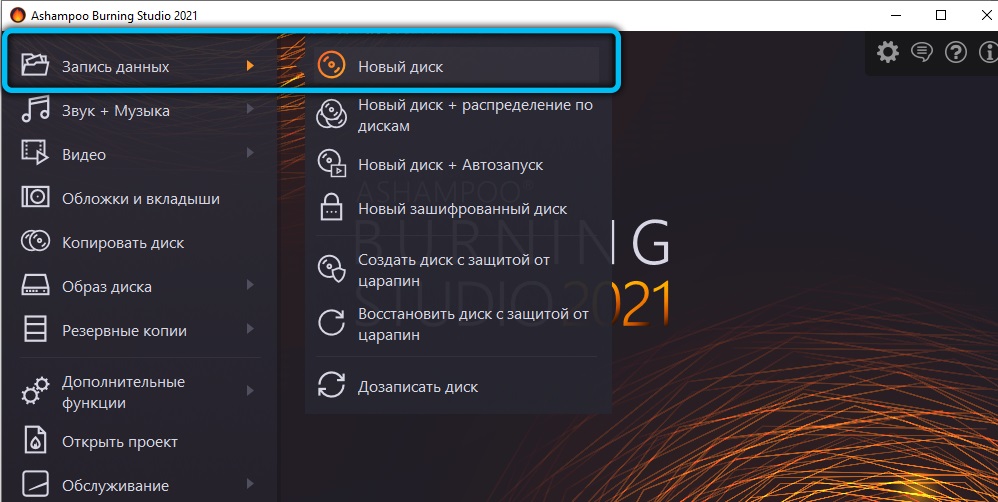
- Vyberte potrebné dokumenty a kliknite na položku „Zaznamenať“.
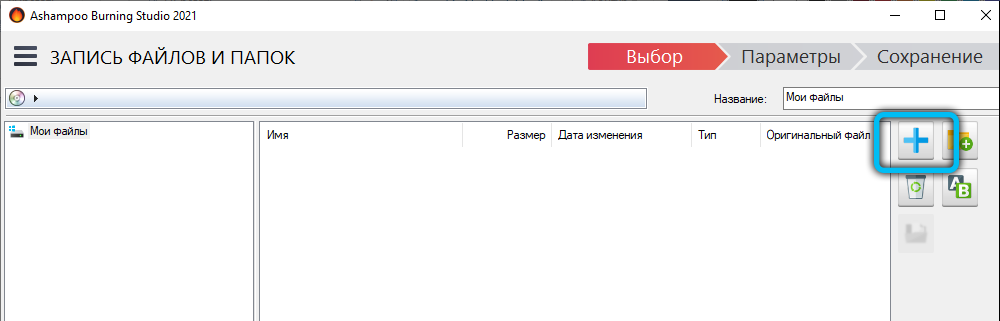
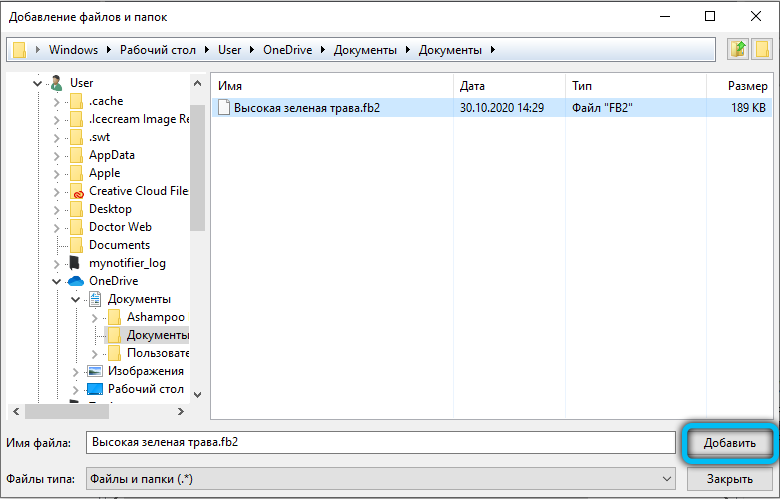

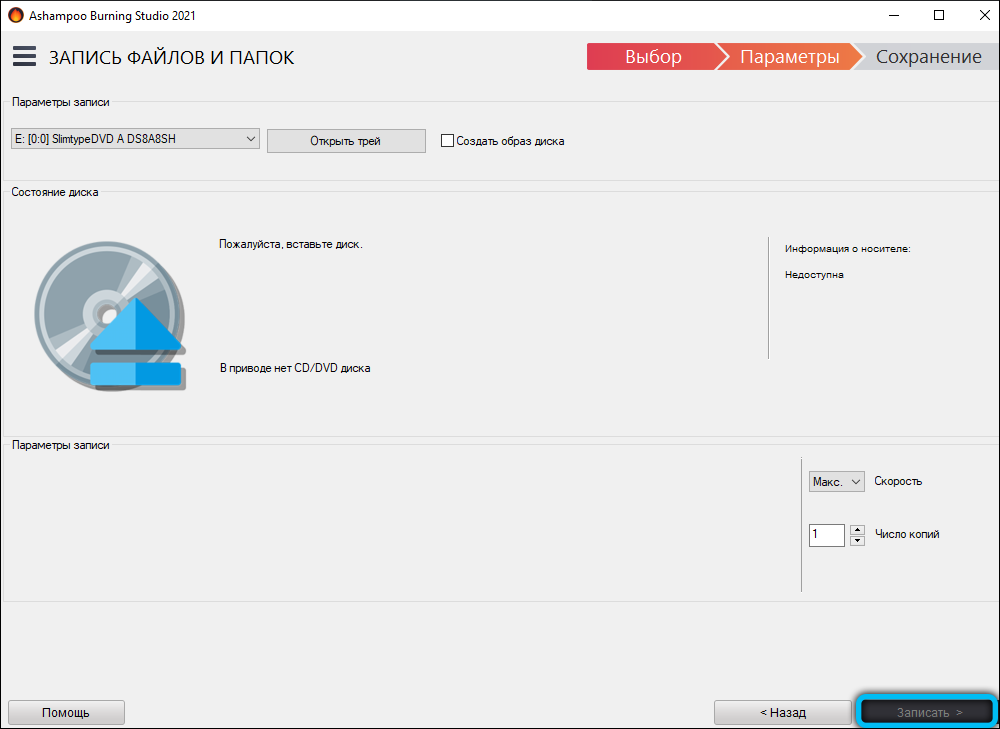
Pre hudbu je samostatná položka s rovnakým názvom. Kliknite na to a potom:
- Vyberte formát: CD, MP3, WMA.
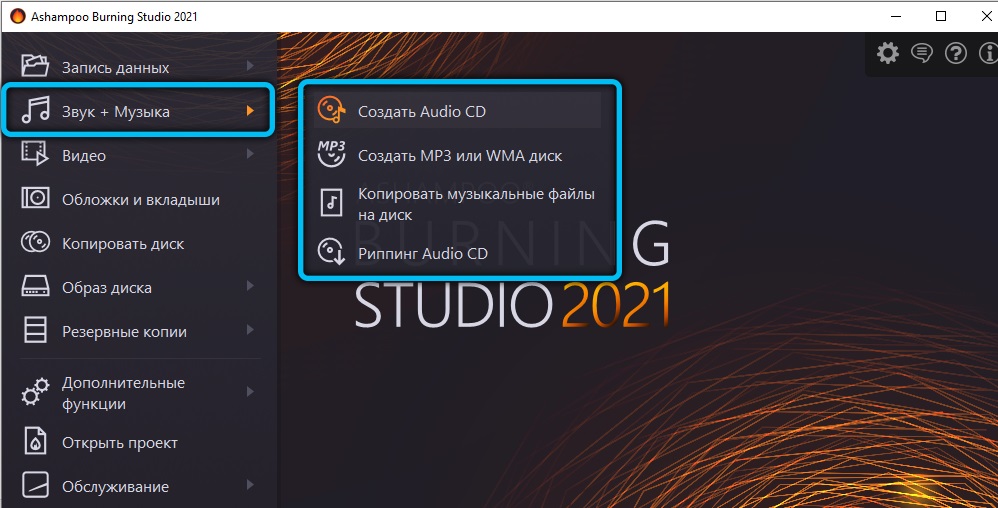
- Na pravej strane kliknutím na Blue Plus pridajte stopy.
- Ak je to potrebné, požiadajte o automatické launy, aby akékoľvek rádio mohlo čítať súbory zoradené cez priečinky.
- Potvrďte záznam.
Videá sa zaznamenávajú prostredníctvom zodpovedajúcej možnosti:
- Vyberte formát.
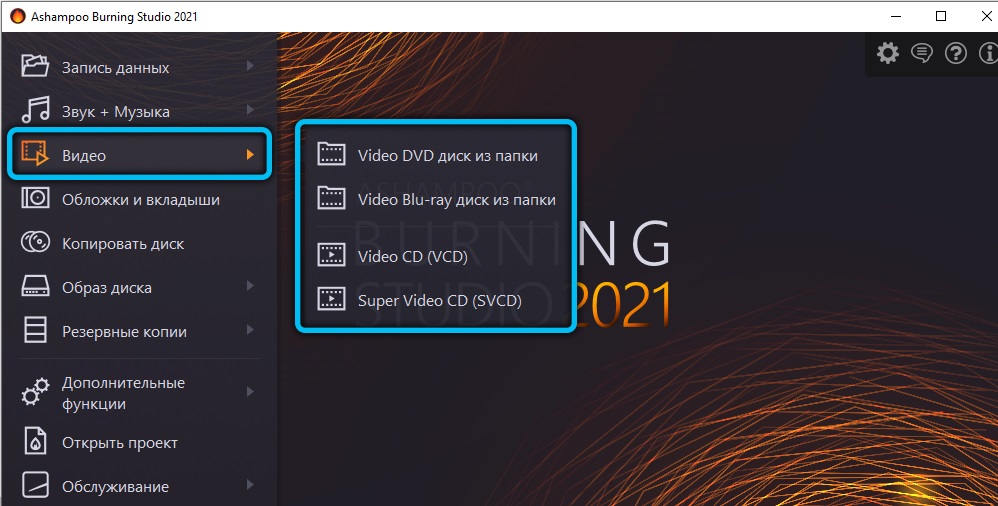
- Pridajte súbor z iného disku alebo z PC.
- Kliknite na tlačidlo „Nahliadnuť“.
Týmto spôsobom sa zaznamenávajú aj snímky.
Nezabudnite na dôležité:
- Prečítajte si informácie o médiách a zistite, koľko gigabajtov môže ubytovať. Nezabudnite korelovať tieto údaje s hmotnosťou priečinka, ktorý sa tam plánuje zasielať tam.
- Majte na pamäti, že pri výbere disku bez funkcie prepisovania stratíte príležitosť pridať tam ďalšie informácie alebo nahradiť jeden obsah ostatným.
Ako pridať údaje na disk
Ak samotný nosič to umožňuje, potom je veľmi ľahké to urobiť:
- Kliknite na položku „Nahrávanie údajov“ - „Doprajte disk“.
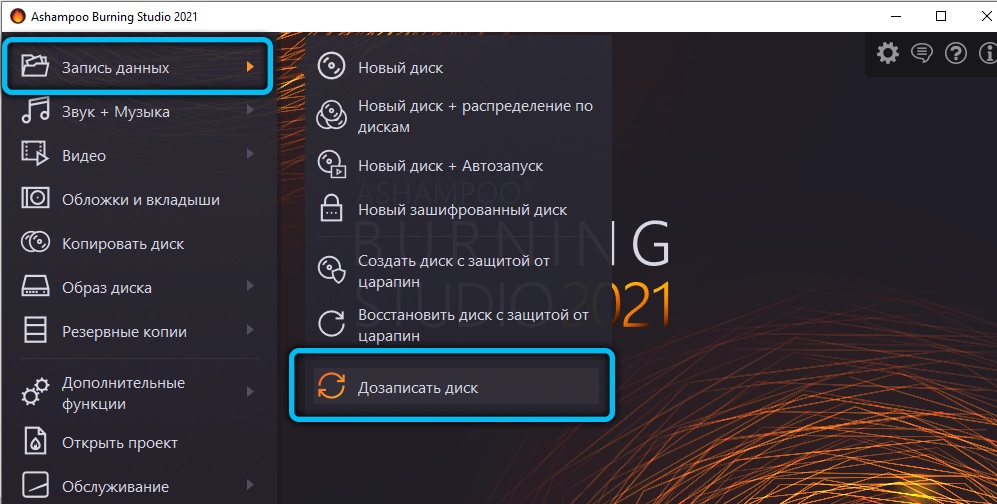
- Uveďte ďalšie súbory.
- Počkajte, kým sa informácie budú aktualizovať.
Stále vo fáze nákupu disku je lepšie zastaviť na mediálnych znakoch RW. To znamená, že súbory je možné umyť a upravovať.
Odstránenie informácií
A to nebude tiež ťažké:
- Kliknite na „Ďalšie funkcie“ - „Vymažte disk“.
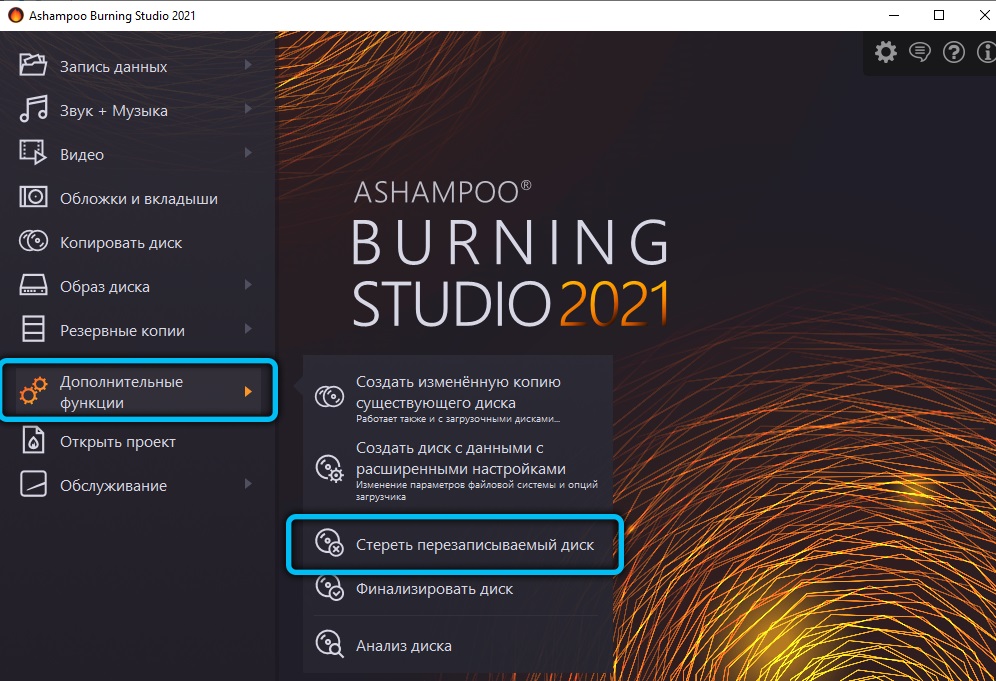
- Počkajte na výskyt varovania pred dokončením.
Potom všetky údaje zmiznú, miesto bude prepustené na dopravcovi a môže byť obsadené niečím iným.
Výhody a nevýhody programu
Ashampoo má, samozrejme. Silné stránky softvéru sú nepochybne:
- Jednoduchá ponuka s jasným dizajnom a tipmi.
- Bohatý zoznam jazykov a dobrý preklad do ruštiny.
- Všetky potrebné súbory nástrojov a funkcií. Dokonca aj profesionáli budú program vhodné.
- Náznaky v priebehu záznamu, ktoré vylučujú nepríjemné chyby. Ak začiatočník nechápe, ktorý formát si má zvoliť, AshMpoo mu vysvetlí, čo a na aké účely sa používa.
- Vynikajúca interakcia so všetkými verziami systému Windows, čo je len Achilles piata z ďalších podobných programov.
- Môžete získať oficiálnu bezplatnú verziu so všetkými hlavnými možnosťami.
Nie je toľko nedostatkov:
- Po inštalácii a spustení Ashampoo vyskočí okno so žiadosťou o označenie e -mailu, a potom sa musí potvrdiť. Z tohto póru budú listy o propagačných akciách, nových výrobkoch, vetách atď. Pravidelne dostávajú e-mailom. P.
- Softvér vyžaduje veľa zdrojov, výrazne načíta CPU (pri nahrávaní budete počuť, ako zúfalo počítač). Niekedy sa proces rozpadne kvôli skutočnosti, že výkon počítača nestačí.
Už ste niekedy použili Ashampoo? Píšte do komentárov, ak sa vám program páčilo a o koľko lepšie/horšie ako podobné, podľa vás.
- « Ako eliminovať chybu neterr_cert_authority_invalid
- Fázové automatické zaostrovanie v komore smartfónov Čo je to a ako to funguje »

